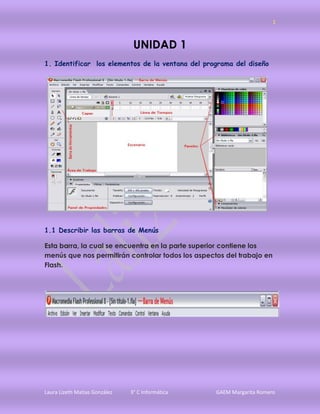
Elementos de la interfaz de Flash
- 1. 1 UNIDAD 1 1. Identificar los elementos de la ventana del programa del diseño 1.1 Describir las barras de Menús Esta barra, la cual se encuentra en la parte superior contiene los menús que nos permitirán controlar todos los aspectos del trabajo en Flash. Laura Lizeth Matias González 3° C Informática GAEM Margarita Romero
- 2. 2 Archivo: Permite crear nuevos archivos, abrirlos, guardarlos. Destaca la potencia de la utilidad Importar que inserta en la película actual casi todo tipo de archivos (sonidos, vídeo, imágenes e incluso otras películas Flash), o la de Configuración de Publicación desde donde se pueden modificar las características de la publicación. También permite configurar la impresión de las páginas. Laura Lizeth Matias González 3° C Informática GAEM Margarita Romero
- 3. 3 Edición: Es el clásico menú que te permite Cortar, Copiar, Pegar. Tanto objetos o dibujos como fotogramas; también permite personalizar algunas de las opciones más comunes del programa. Laura Lizeth Matias González 3° C Informática GAEM Margarita Romero
- 4. 4 Ver: Además de los típicos Zooms, te permite moverte por los fotogramas y por las escenas. También incluye la posibilidad de crear una cuadrícula y unas guías. Esto se puede seleccionar desde los submenús Cuadrícula y Guías desde donde también se pueden configurar sus opciones. Laura Lizeth Matias González 3° C Informática GAEM Margarita Romero
- 5. 5 Insertar: Te permite insertar objetos en la película, así como nuevos fotogramas, capas, acciones, escenas. Modificar: La opción Transformar permite modificar los gráficos existentes en la película, y la opción Trazar Mapa de Bits convierte los gráficos en mapas vectoriales (este tema se tratará más adelante). El resto de opciones permite modificar características de los elementos de la animación Suavizar, Optimizar o de la propia película (Capa, Escena.). Laura Lizeth Matias González 3° C Informática GAEM Margarita Romero
- 6. 6 Texto: Sus contenidos afectan a la edición de texto. Más adelante se tratará en profundidad. Comandos: Permite administrar los Comandos (conjunto de sentencias almacenadas que permiten emular lo que un usuario pueda introducir en el entorno de edición) que hayamos almacenado en nuestra animación, obtener otros nuevos de la página de Macromedia o ejecutar los que ya tengamos. Laura Lizeth Matias González 3° C Informática GAEM Margarita Romero
- 7. 7 Control: Desde aquí se modifican las propiedades de reproducción de la película. Reproducir, Rebobinar, Probar Película. Ventana: Este menú, además de las opciones clásicas acerca de cómo distribuir las ventanas, incluye accesos directos a TODOS los Paneles. Laura Lizeth Matias González 3° C Informática GAEM Margarita Romero
- 8. 8 Ayuda: Desde aquí podemos acceder a toda la ayuda que nos ofrece Macromedia, desde el manual existente, hasta el diccionario de Action Script, pasando por tutoriales, lecciones guiadas etc. 1.2 Identificar las barras de herramientas La Barra de Herramientas contiene todas las Herramientas necesarias para el dibujo. Veamos cuáles son las más importantes y cómo se usan: Herramienta Selección (flecha): Es la herramienta más usada de todas. Su uso principal es para seleccionar objetos. Permite seleccionar los bordes de los objetos, los rellenos (con un sólo clic), los bordes (con doble clic), zonas a nuestra elección. Además, su uso adecuado puede ahorrarnos tiempo en el trabajo. Laura Lizeth Matias González 3° C Informática GAEM Margarita Romero
- 9. 9 Herramienta Subselección: Permite seleccionar y modificar nodos y vectores. Herramienta Línea: Permite crear líneas rectas de un modo rápido. Las líneas se crean como en cualquier programa de dibujo, se hace clic y se arrastra hasta donde queramos que llegue la línea recta. Una vez creada la podemos modificar sin más que seleccionar situar el cursor encima de los extremos para estirarlos y en cualquier otra parte cercana a la recta para curvarla. Herramienta Lazo: Permite seleccionar objetos o parte de un objeto Herramienta Pluma: Permite dibujar objetos mediante la creación de nodos. Herramienta Texto: Crea un texto en el lugar en el que hagamos clic. Sus propiedades se verán en el tema siguiente. Herramienta Óvalo: La herramienta Óvalo permite trazar círculos o elipses de manera rápida y sencilla. Herramienta Rectángulo: Su manejo es idéntico al de la Herramienta Óvalo, tan solo se diferencian en el tipo de objetos que crean. Herramienta Lápiz: Permite dibujar líneas con la forma que decidamos, modificando la forma de estas a nuestro gusto. El color que aplicará esta Herramienta se puede modificar, bien desde el Panel Mezclador de Colores o bien desde el subpanel Colores que hay en la Barra de Herramientas. Laura Lizeth Matias González 3° C Informática GAEM Margarita Romero
- 10. 10 Herramienta Brocha: Su funcionalidad equivale a la del lápiz, pero su trazo es mucho más grueso. Se suele emplear para aplicar rellenos. Se puede modificar su grosor y forma de trazo. Herramienta Transformación Libre: Permite seleccionar, deformar, rotar y estirar los objetos seleccionados. Herramienta Transformación de relleno: Permite editar los rellenos degradados. Herramienta Bote de Tinta: Permite agregar nuevos contornos o cambiar el color del contorno de los objetos. Herramienta Cubo de Pintura: Permite aplicar rellenos a los objetos que hayamos creado. El color que aplicará esta Herramienta se puede modificar, bien desde el Panel Mezclador de Colores o bien desde el subpanel Colores que hay en la Barra de Herramientas. Herramienta Cuentagotas: Permite obtener el color del relleno o de contorno de un objeto para luego poder aplicarlo a otro. Herramienta Borrador: Su funcionamiento es análogo a la Herramienta Brocha. Pero su función es la de eliminar todo aquello que "dibuje". Herramienta Mano: Permite desplazarse o alejarse del escenario. Herramienta Zoom: Permite acercarse o alejarse del escenario. Colore de Trazo: Permite elegir un color para aplicar al contorno del objeto seleccionado o al próximo objeto que se dibujará Laura Lizeth Matias González 3° C Informática GAEM Margarita Romero
- 11. 11 Color de Relleno: Permite elegir un color para aplicar al relleno del objeto seleccionado. Blanco y negro: Al hacer clic con el botón izquierdo del mouse, aplica color de trazo negro y color de relleno blanco. Sin Color: Según la herramienta que se tenga seleccionada, aplica la propiedad sin color a color de trazo o a color de relleno. Intercambiar Colores: Intercambiar los colores de color de trazo y color de relleno. 1.3 Describir las ventanas acoplables Son todas las pequeñas ventanas que contienen las diferentes herramientas para editar o configurar las diferentes opciones de nuestra área de trabajo y animación. Por ejemplo: Color, tamaño, Librería, Herramientas, Escena, Acciones, etc. El Flash tiene un menú que se llama Ventanas, todas las opciones de ahí pertenecen a ventanas acoplables. Laura Lizeth Matias González 3° C Informática GAEM Margarita Romero
- 12. 12 En las ventanas acoplables verificamos las características actuales del símbolo como son su tamaño, color, y además en que escena nos encontramos actualmente. Laura Lizeth Matias González 3° C Informática GAEM Margarita Romero
